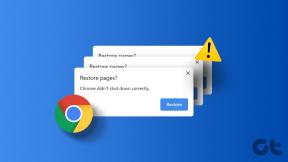Hur man enkelt gör fantastiska filmer på Android
Miscellanea / / November 29, 2021
Om du är en vanlig Instagrammer, du måste ha sett de där coola och fängslande bilderna på din tidslinje som visar vackra bilder i en slinga. Oftast är det moln som flyter förbi eller vatten som sakta forsar ner över en klippa. Titta närmare, och du kommer snart att veta att dessa inte på något sätt är en GIF. De är inte heller en av de vanliga videorna. Så, vad är de? Det bildspråket, min kära vän, är en film.

Cinemagraphs ger det bästa från båda världarna video och foton. De blåser liv i bilderna och gör dem mer fängslande. Till skillnad från tidigare är att skapa och göra filmer inte raketvetenskap idag. Om du har en anständig Android-telefon och lika bra fotografier kan du göra dem på bara några minuter.
I det här inlägget kommer vi att se hur man gör fantastiska filmer på Android. Men innan vi går ner till det, låt oss se hur de skiljer sig från GIF: er. Ännu viktigare, varför det är mer meningsfullt att göra dem än att använda vanliga korniga GIF-filer.
Vad är Cinemagraphs och hur skiljer de sig från GIF
GIF (Graphics Interchange Format) har funnits i många år, och om man ser sig omkring saknar de konstnärlig kreativitet. Många GIF-filer anses generellt vara mediet för memes.
Och bortsett från det är detta format väldigt grundläggande, och färgpaletten är begränsad. Om vi pratar siffror, det stöder cirka 256 färger medan en anständig video eller ett foto har miljontals färger. Som ett resultat av detta har de flesta GIF-bilder det korniga utseendet. Och om jag känner dig bättre, skulle du inte vilja ha korniga bilder av ett vattenfall på dig Instagram Story. Tja, det är då Cinemagraphs kommer in i bilden.
En framgångsrik biograf är inte bara hög i kvalitet, utan de bibehåller också det lugnande subtilt som annars saknas i en GIF. De är korta looping-videor, med början och slutet blandade in så väl att tittaren inte kan se skillnad. Det är något du kan se i väldigt få GIF-filer.
Och det bästa är att i den övergripande kompositionen rör sig bara ett av elementen medan resten av bilden förblir fryst i tiden.
Nu när vi har fastställt vad en biograf är, låt oss börja skapa en.
Hur man gör filmer
Även om det finns en hel del appar i Play Butik, är appen som jag tyckte var den bästa bland partiet Enlight Pixaloop. Den har ett enkelt gränssnitt som är både enkelt och lätt att förstå. Ännu viktigare är att användargränssnittet är rent och krångligt. Och i skrivande stund hade den inga annonser.
Att skapa biografer i Pixaloop innebär två steg. Först måste du fastställa var du behöver visa rörelsen. För det andra måste du bestämma vad som förblir fixat.
När dessa punkter väl är etablerade faller resten av arbetet på plats som ett urverk. Sist men inte minst kan du lägga till några effekter.

Det som är bra med Pixaloop är att det finns en praktisk Play-knapp som låter dig spela upp videon för att se dina framsteg.
Ladda ner Enlight Pixaloop
Steg 1: Öppna appen och tryck på knappen Nytt projekt längst ner. Kom nu ihåg att välja ett foto som har hög kvalitet och färg. En bild av hög kvalitet ger en bättre film.
Klicka sedan på Animera > Sökväg.


Spåra nu vägen där du vill att rörelsen ska ske. I mitt fall ville jag ha en subtil porlande effekt på vattnet. Därför spårade jag små linjer för att återspegla vattnets faktiska rörelse.

Om du vill att rörelsen ska vara lite djärv (som molnens rörelse) kan du spåra längre vägar.
Tryck på Play-knappen i det högra hörnet för att se hur biografen har blivit. Om du ser hela bilden porlande, få inte panik och gå över till nästa steg.
Steg 2: Nu måste du definiera området som du vill animera. Välj Anchor från det nedre bandet och rör försiktigt längs det område av bilden som du vill ska komma till liv.

Steg 3: Nu kommer den viktigaste aspekten av att skapa biografer — att välja det område som du vill frysa. Naturligtvis, i mitt fall, bör pelarna längs vattenkroppen inte röra sig tillsammans med vattnet. När du har valt ditt område, tryck på Frys och spåra försiktigt en väg.

Om du vill kan du förstora bilden för att spåra en finare linje. Om din bild har en vattenstämpel eller något annat element i de nedre hörnen måste du också markera dem.
Steg 4: Nu behöver du bara blanda din konst. När allt kommer omkring vill du inte att en skarp effekt ska visa var effekten börjar spelas eller när den tar slut. Du vill ha en sömlös övergång.
Verktyget till din räddning är Blend. Svep verktygsfältet åt vänster och tryck på Blandningsikonen och välj det första verktyget.

Du kan också kontrollera de andra verktygen. Men jag känner att Blend verkligen ger en överraskande och häpnadsväckande effekt till filmer, medan Boomerang tenderar att ge den ett konstgjort utseende.
När du är klar trycker du på Play-knappen och voila! Du har framgångsrikt skapat din första film.
Om du inte är nöjd med resultatet, justera helt enkelt parametrarna Freeze och Path, så borde du ha en snygg biograf på nolltid.
Steg 4: När du har justerat det enligt dina önskemål kan du exportera det via ikonen i det övre högra hörnet. I Pixaloop är standardtiden cirka 6 sekunder. Men om du vill ha en lite längre varaktighet kan du helt enkelt dra reglaget åt höger.

När allt har sorterats, tryck på Exportera och det är det! Din film är redo att delas och uppskattas.
Från och med nu låter Pixaloop dig exportera HD-videor. För 2K- och 4K-renderingar måste du uppgradera till Pro-versionen. Pro-versionen kostar runt $4 för en månad.
Coola alternativ
1. StoryZ Photo Motion & Cinemagraph
När det kommer till Pixaloop-alternativ är StoryZ Photo Motion & Cinemagraph ett av de bra alternativen där ute. Den här har tre grundläggande verktyg - Motion, Stabilize och Mask. Medan Motion låter dig sätta berättelsen i rörelse, låter Stabilize and Motion dig frysa en del av bilden.


Även om den här appen fungerar briljant, tyckte jag att resultatet var lite kornigt för min smak. Dessutom var rörelserna tydligt synliga, vilket stjäl bort känslan av awesomeness från videon.
Ladda ner StoryZ Photo Motion & Cinemagraph
2. Zoetropic
Zoetropic är en annan app på marknaden som låter dig skapa briljanta filmer. Den följer samma principer för rörelse, stabilisera och maskera.


Appen och verktygen är ganska lätta att använda. Även om Zoetropic låter dig ha en sekvens av rörelser, är de raka och inte krökta. För böjda rörelser måste du lägga till en serie pilar på liknande sätt. Plus, det stämplar en vattenstämpel i gratisversionen.
Ladda ner Zoetropic
Gör coola Cinemagraphs
Det var så du kan göra coola filmer och sätta igång din Instagramsida. Tja, inte bokstavligen. Se bara till att använda en högkontrastbild där rörelserna är tydligt synliga. Dessutom skadar det inte att använda en högupplöst bild också.
Så vilken bild av dig kommer du att förvandla till en fantastisk video? Tagga oss också på dina videor och filmer på Instagram när du gör en.
Nästa upp: På tal om Instagram, visste du att det är dedikerade appar för mallar? Om nej, här är några i inlägget nedan som du kan kolla in.